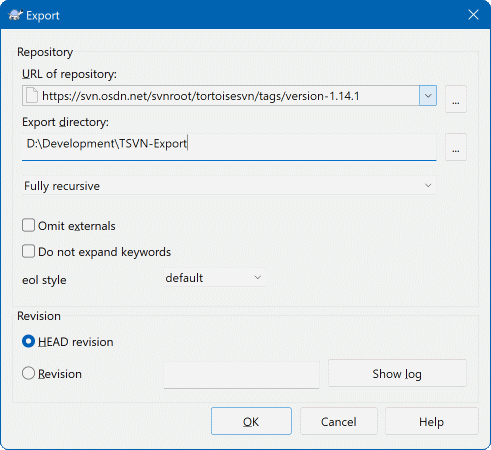Niekedy môžete potrebovať čistú kópiu svojho pracovného stromu bez priečinka .svn, napr. na vytvorenie komprimovaného balíka ZIP vášho zdroja alebo na export na webový server. Namiesto vytvorenia kópie a následného manuálneho odstránenia priečinka .svn, TortoiseSVN ponúka príkaz → . S exportom z adresy URL a exportom z pracovnej kópie sa zaobchádza trochu inak.
Ak vykonáte tento príkaz na bezverziovom priečinku, TortoiseSVN bude predpokladať, že vybraný priečinok je cieľový a otvorí dialógové okno na zadanie adresy URL a revízie, z ktorej sa má exportovať. V tomto dialógovom okne je možné exportovať iba priečinok najvyššej úrovne, vynechať externé odkazy a prepísať štýl konca riadku pre súbory, ktoré majú nastavenú vlastnosť svn:eol-style.
Môžete samozrejme exportovať aj priamo z úložiska. Použite prehliadač úložiska na navigáciu k príslušnému podstromu vo vašom úložisku a potom použite → . Dostanete dialógové okno Exportovať z adresy URL popísané vyššie.
Ak vykonáte tento príkaz na svojej pracovnej kópii, zobrazí sa výzva na uloženie čistej pracovnej kópie bez priečinka .svn. Predvolene sa exportujú iba verziové súbory, ale môžete použiť zaškrtávacie políčko Exportovať aj bezverziové súbory na zahrnutie všetkých ďalších bezverziových súborov, ktoré existujú vo vašej pracovnej kópii v úložisku. Externé referencie použitím svn:externals možno v prípade potreby vynechať.
Ďalším spôsobom, ako exportovať z pracovnej kópie, je pretiahnutie pri stlačenom pravom tlačidle myši priečinku pracovnej kópie na iné miesto a výberom → alebo → alebo → . Druhá možnosť zahŕňa aj bezverziové súbory. Tretia možnosť exportuje iba upravené položky, ale zachováva štruktúru priečinkov.
Ak pri exportovaní z pracovnej kópie cieľový priečinok už obsahuje priečinok s rovnakým názvom ako priečinok, ktorý exportujete, budete mať možnosť prepísať existujúci obsah alebo vytvoriť nový priečinok s automaticky vygenerovaným názvom, napr. Target (1).
Export jednotlivých súborov
Dialógové okno exportu neumožňuje export jednotlivých súborov, aj keď to Subversion umožňuje.
Pre export jednotlivých súborov pomocou TortoiseSVN, musíte použiť prehliadač úložiska (“Prehliadač úložiska”). Jednoducho pretiahnite súbory, ktoré chcete exportovať, z prehľadávača úložiska na miesto, kde ich chcete mať v prehľadávači, alebo súbory exportujte kontextovou ponukou v prehľadávači úložiska.
Export zmien stromu
Ak chcete exportovať kópiu stromovej štruktúry projektu, ktorá obsahuje iba súbory, ktoré sa zmenili v konkrétnej revízii alebo medzi ľubovoľnými dvoma revíziami, použite funkciu porovnania revízií popísanú v časti “Porovnávanie priečinkov”.
Ak chcete exportovať stromovú štruktúru svojej pracovnej kópie, ktorá obsahuje iba súbory, ktoré sú lokálne upravené, prečítajte si časť SVN Exportovať zmenené položky sem popísanú vyššie.
Niekedy máte pracovnú kópiu, ktorú chcete previesť späť do normálneho priečinka bez priečinka .svn. Všetko, čo musíte urobiť, je vymazať .svn priečinok z koreňa pracovnej kópie.
Prípadne môžete priečinok exportovať do seba. V Prieskumníkovi Windows pretiahnite v sekcii priečinkov pri stlačení pravého tlačidla myši priečinok pracovnej kópie zo sekcie súboru na seba. TortoiseSVN zistí tento špeciálny prípad a opýta sa, či chcete vytvoriť bezverziovú pracovnú kópiu. Ak odpoviete Áno priečinok správy bude odstránený a budete mať obyčajný bezverziový strom priečinkov.